WPS演示制作图形插入图片
时间:2023/7/23作者:未知来源:盘绰网教程人气:
- [摘要]①首先单击插入--形状,选择一款形状插入到幻灯片中。②鼠标左键按住不放,画出图形,调整大小位置。③右击图形,选择设置对象格式。④在颜色中选择填充效果。⑤点击选择图片按钮,选取本地图片打开。⑥图片插入...
①首先单击插入--形状,选择一款形状插入到幻灯片中。
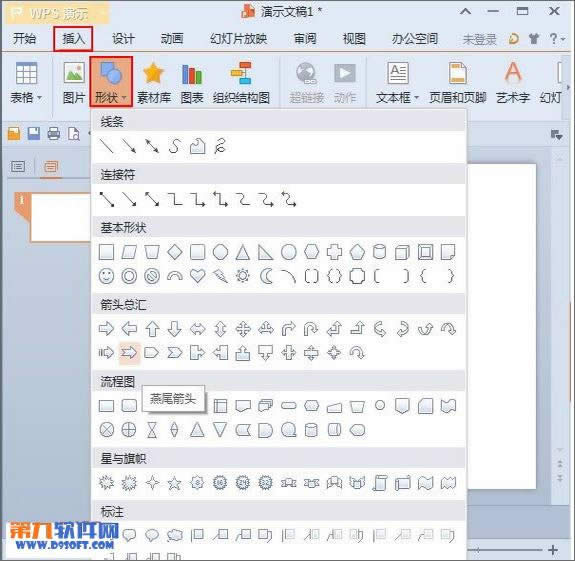
②鼠标左键按住不放,画出图形,调整大小位置。
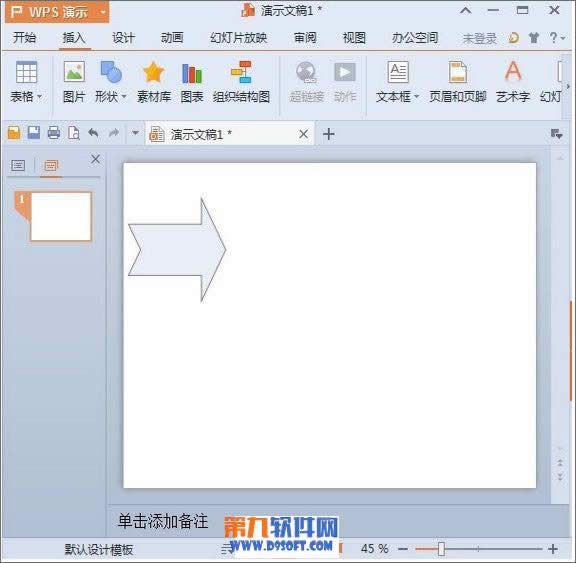
③右击图形,选择设置对象格式。
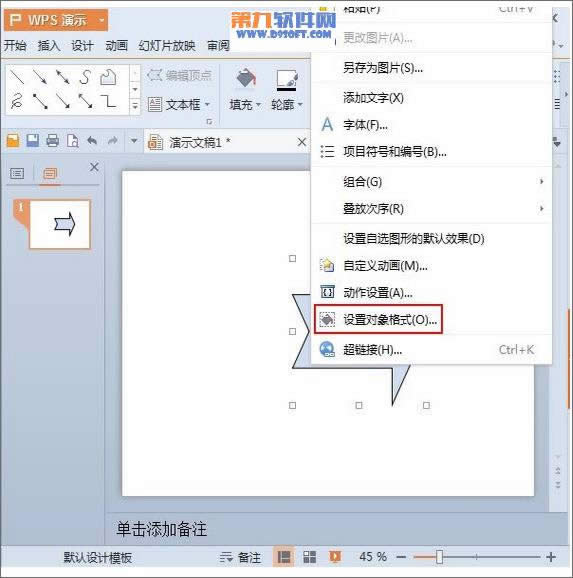
④在颜色中选择填充效果。
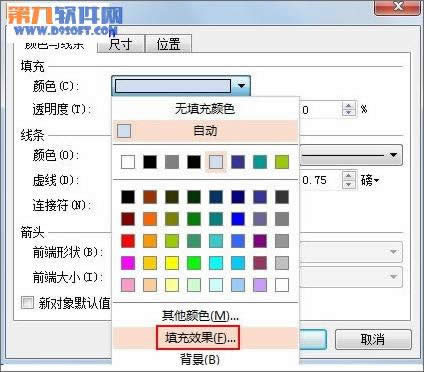
⑤点击选择图片按钮,选取本地图片打开。
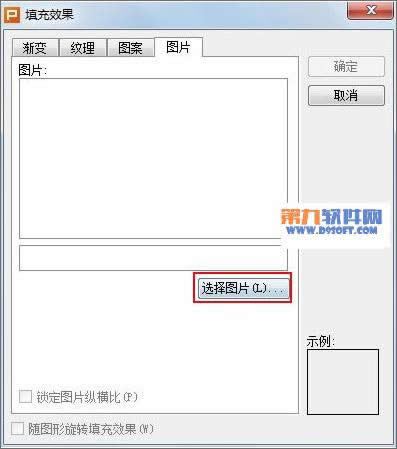
⑥图片插入到图形里面,至此制作完成。
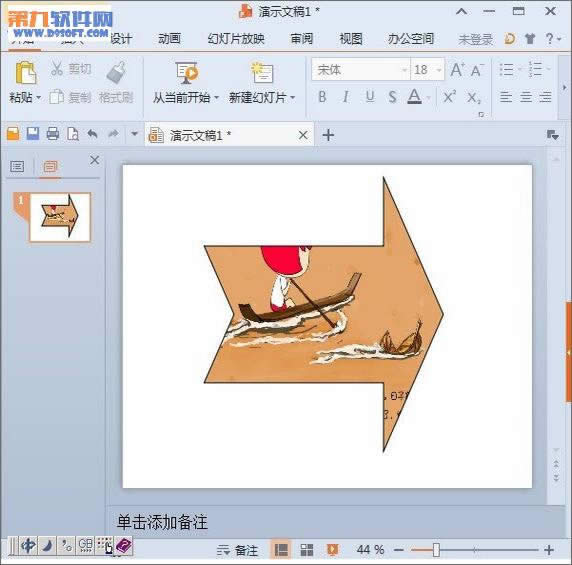 在中国大陆,金山软件公司在政府采购中多次击败微软公司,现的中国大陆政府、机关很多都装有WPS Office办公软件。
在中国大陆,金山软件公司在政府采购中多次击败微软公司,现的中国大陆政府、机关很多都装有WPS Office办公软件。关键词: WPS演示制作图形插入图片